دليل مستخدم iPad
- مرحبًا
-
- الطرز المدعومة
- iPad mini 4
- iPad mini (الجيل الخامس)
- iPad mini (الجيل السادس)
- iPad (الجيل الخامس)
- iPad (الجيل السادس)
- iPad (الجيل السابع)
- iPad (الجيل الثامن)
- iPad (الجيل التاسع)
- iPad Air 2
- iPad Air (الجيل الثالث)
- iPad Air (الجيل الرابع)
- iPad Air (الجيل الخامس)
- iPad Pro مقاس 9.7 بوصة
- iPad Pro مقاس 10,5 بوصة
- iPad Pro مقاس 11 بوصة (الجيل الأول)
- iPad Pro مقاس 11 بوصة (الجيل الثاني)
- iPad Pro مقاس 11 بوصة (الجيل الثالث)
- iPad Pro مقاس 12,9 بوصة (الجيل الأول والثاني)
- iPad Pro مقاس 12,9 بوصة (الجيل الثالث)
- iPad Pro مقاس 12,9 بوصة (الجيل الرابع)
- iPad Pro مقاس 12,9 بوصة (الجيل الخامس)
- ما الجديد في iPadOS 15
-
-
- إعداد FaceTime
- إنشاء رابط FaceTime
- إجراء المكالمات واستلامها
- التقاط Live Photo
- استخدام تطبيقات أخرى أثناء مكالمة
- إجراء مكالمة FaceTime جماعية
- عرض المشاركين في شبكة
- استخدام SharePlay للمشاهدة والاستماع معًا
- مشاركة شاشتك
- تغيير إعدادات الفيديو
- تغيير إعدادات الصوت
- إضافة تأثيرات كاميرا
- مغادرة مكالمة أو التبديل إلى الرسائل
- حظر المتصلين غير المرغوب فيهم
-
- التحقق من البريد الإلكتروني
- تعيين إشعارات البريد الإلكتروني
- البحث عن بريد إلكتروني
- تنظيم البريد الإلكتروني في صناديق البريد
- استخدام "إخفاء بريدي الإلكتروني"
- تغيير إعدادات البريد الإلكتروني
- استخدام حماية خصوصية البريد على iPad
- حذف رسائل البريد الإلكتروني واستردادها
- إضافة أداة البريد إلى الشاشة الرئيسية
- طباعة رسائل البريد الإلكتروني
- اختصارات لوحة المفاتيح
-
- عرض الخرائط
-
- البحث عن أماكن
- البحث عن المعالم والمطاعم والخدمات القريبة
- الحصول على معلومات حول الأماكن
- تمييز الأماكن
- مشاركة الأماكن
- تقييم الأماكن
- حفظ الأماكن المفضلة
- استكشاف أماكن جديدة باستخدام الأدلة
- تنظيم الأماكن في أدلتي
- الحصول على معلومات حركة المرور والطقس
- حذف المواقع المهمة
- العثور بسرعة على إعدادات الخرائط
-
- استخدام Siri والخرائط وأداة الخرائط لمعرفة الاتجاهات
- تحديد خيارات الطريق الأخرى
- أشياء يمكنك القيام بها أثناء اتباع طريق
- الحصول على اتجاهات القيادة
- الإبلاغ عن الأحداث المرورية في الخرائط على iPad
- الحصول على اتجاهات ركوب الدراجة
- الحصول على اتجاهات السير
- الحصول على اتجاهات المواصلات
- حذف الاتجاهات الحديثة
- استخدام تطبيق الخرائط على الـ Mac لمعرفة الاتجاهات
-
- إعداد تطبيق الرسائل
- إرسال الرسائل وتلقيها
- إرسال رسالة إلى مجموعة
- إرسال واستلام الصور والفيديوهات والصوت
- استلام ومشاركة المحتوى
- تحريك الرسائل
- استخدام تطبيقات iMessage
- استخدام Memoji
- إرسال تأثير Digital Touch
- إرسال الأموال واستلامها وطلبها
- تغيير الإشعارات
- حظر الرسائل وتصفيتها والإبلاغ عنها
- حذف الرسائل
-
- عرض الصور والفيديوهات
- تشغيل الفيديوهات وعروض الشرائح
- حذف الصور والفيديوهات وإخفاؤها
- تحرير الصور والفيديوهات
- قص طول الفيديو أو تعديل الحركة البطيئة
- تحرير Live Photos
- تحرير الفيديوهات السينمائية
- تحرير صور في وضع بورتريه
- إنشاء ألبوم صور
- تحرير وتنظيم الألبومات
- تصفية وفرز الصور في الألبوم
- البحث في الصور
- مشاركة الصور والفيديوهات
- مشاهدة الصور والفيديوهات المشتركة معك
- التفاعل مع الصور باستخدام النص الحي والبحث العام المرئي
- مشاهدة الذكريات
- إضفاء طابع شخصي على الذكريات
- البحث عن أشخاص في الصور
- تقليل عرض شخص أو مكان
- تصفح الصور حسب الموقع
- استخدام صور iCloud
- مشاركة الصور مع ألبومات iCloud المشتركة
- استيراد الصور والفيديوهات
- طباعة الصور
-
- تصفح الويب
- تخصيص إعدادات Safari
- تغيير التخطيط
- البحث عن مواقع الويب
- استخدام علامات التبويب في Safari
- وضع إشارة مرجعية على صفحات الويب المفضلة
- حفظ الصفحات في قائمة قراءة
- عرض الروابط المشارَكة معك
- تعبئة النماذج تلقائيًا
- الحصول على الملحقات
- إخفاء الإعلانات وعناصر التشتيت
- تصفح الويب في خصوصية
- مسح ذاكرة التخزين المؤقت
- استخدام "إخفاء بريدي الإلكتروني"
- الاختصارات
- الأسهم
- التلميحات
-
- مشاركة اتصال الإنترنت
- إجراء المكالمات الهاتفية واستلامها
- استخدام الـ iPad كشاشة عرض ثانية للـ Mac
- استخدام لوحة المفاتيح والماوس أو لوحة التعقب عبر Mac و iPad
- عمل تدفق للفيديو والصور والصوت لاسلكيًا إلى Mac
- استئناف المهام بين الأجهزة
- القص والنسخ واللصق بين الـ iPad والأجهزة الأخرى
- توصيل الـ iPad والكمبيوتر باستخدام كبل
- مزامنة الـ iPad مع الكمبيوتر
- نقل الملفات بين الـ iPad والكمبيوتر
-
- بدء استخدام ميزات تسهيلات الاستخدام
-
-
- تشغيل VoiceOver واستخدامه
- تغيير إعدادات VoiceOver
- التعرف على إيماءات VoiceOver
- تشغيل الـ iPad باستخدام إيماءات VoiceOver
- التحكم في VoiceOver باستخدام الدوار
- استخدام لوحة المفاتيح على الشاشة
- الكتابة بإصبعك
- استخدام VoiceOver باستخدام لوحة مفاتيح Apple خارجية
- استخدام شاشة عرض برايل
- كتابة برايل على الشاشة
- تخصيص الإيماءات واختصارات لوحة المفاتيح
- استخدام VoiceOver مع جهاز إشارة
- استخدام VoiceOver للصور والفيديوهات
- استخدام VoiceOver في التطبيقات
- تكبير/تصغير
- الشاشة وحجم النص
- الحركة
- المحتوى المنطوق
- الأوصاف الصوتية
-
-
- استخدام وسائل حماية الأمن والخصوصية المضمنة
-
- التحكم في الوصول إلى المعلومات في التطبيقات
- التحكم في الوصول إلى ميزات المكونات المادية
- التحكم في أذونات تتبع التطبيقات
- التحكم في معلومات الموقع التي تشاركها
- تشغيل إخفاء العنوان باستخدام iCloud
- إنشاء وإدارة عناوين "إخفاء بريدي الإلكتروني"
- استخدام عنوان شبكة خاصة
- التحكم في كيفية عرض Apple الإعلانات لك
- حقوق النشر
تشغيل الموسيقى على الـ iPad
يمكنك استخدام قيد التشغيل في تطبيق الموسيقى ![]() لعرض كلمات الأغاني وتشغيلها وإيقافها مؤقتًا وتخطيها وخلطها وتكرارها. يمكنك أيضًا استخدام "قيد التشغيل" لعرض غلاف الألبوم واختيار ما يتم تشغيله تاليًا في قائمة الانتظار.
لعرض كلمات الأغاني وتشغيلها وإيقافها مؤقتًا وتخطيها وخلطها وتكرارها. يمكنك أيضًا استخدام "قيد التشغيل" لعرض غلاف الألبوم واختيار ما يتم تشغيله تاليًا في قائمة الانتظار.
ملاحظة: ليست كل الميزات متوفرة في خطة Apple Music Voice. لمزيد من المعلومات، انظر مقال دعم Apple حول Apple Music Voice.
التحكم في إعادة التشغيل
اضغط على المشغّل في أسفل اليسار لإظهار شاشة قيد التشغيل، حيث يمكنك استخدام عناصر التحكم الآتية:
التحكم | الوصف | ||||||||||
تشغيل الأغنية الحالية. | |||||||||||
إيقاف التشغيل مؤقتًا. | |||||||||||
الانتقال إلى الأغنية التالية. المس مطولاً للتقديم السريع عبر الأغنية الحالية. | |||||||||||
الرجوع إلى بداية الأغنية. اضغط مرة أخرى لتشغيل الأغنية السابقة في الألبوم أو قائمة التشغيل. المس مطولاً للإرجاع عبر الأغنية الحالية. | |||||||||||
اضغط لتكرار الألبوم أو قائمة التشغيل. اضغط مرتين لتكرار أغنية واحدة. | |||||||||||
اضغط لتشغيل الأغاني بترتيب عشوائي. اضغط مرة أخرى لإيقاف الخلط. | |||||||||||
زر إخفاء شاشة قيد التشغيل. | |||||||||||
اضغط لمزيد من الخيارات. | |||||||||||
يعرض كلمات الأغنية متزامنة مع الوقت (لا تتوفر الكلمات لبعض الأغاني). | |||||||||||
تدفق الموسيقى إلى الأجهزة التي تدعم Bluetooth أو AirPlay. | |||||||||||
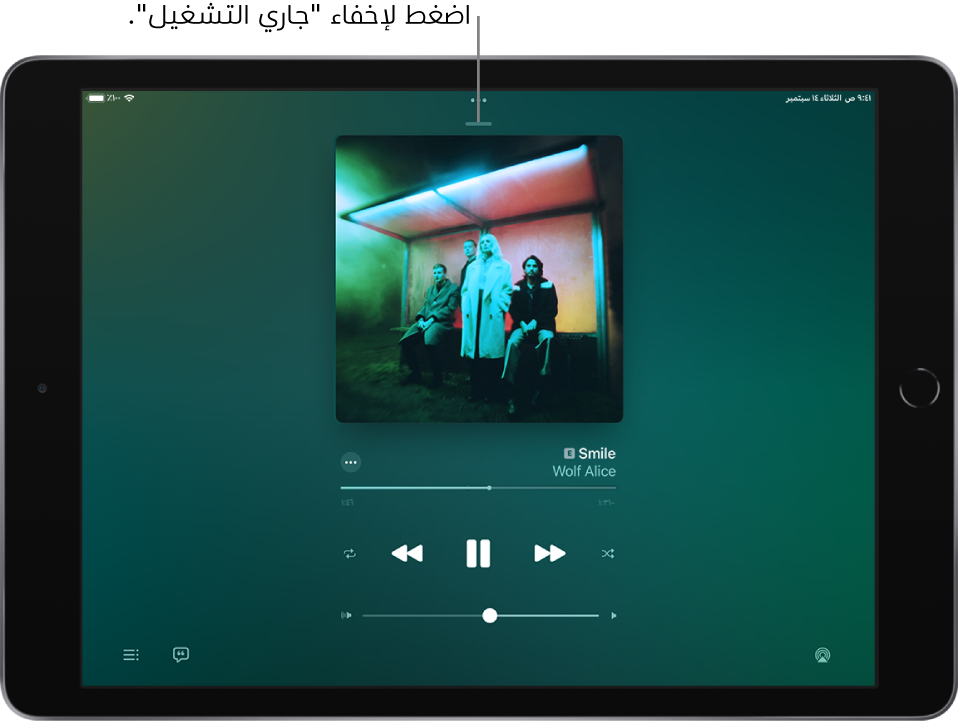
ضبط مستوى الصوت وعرض تفاصيل الأغنية والمزيد
تحتوي شاشة "قيد التشغيل" على خيارات إضافية للتحكم في الموسيقى والوصول إليها.
ضبط مستوى الصوت: اسحب شريط تمرير مستوى الصوت.
يمكنك أيضًا استخدام زري مستوى الصوت على iPad.
الانتقال إلى الفنان أو الألبوم أو قائمة التشغيل: اضغط على اسم الفنان أسفل عنوان الأغنية، ثم اختر الانتقال إلى الفنان أو الألبوم أو قائمة التشغيل.
الانتقال إلى أي موضع في الأغنية: قم بسحب رأس التشغيل.
مشاهدة كلمات الأغنية المتزامنة مع الوقت
تظهر كلمات الأغنية المتزامنة مع الوقت للعديد من الأغاني في Apple Music.
اضغط على المشغل لفتح قيد التشغيل، ثم اضغط على ![]() . يتم تمرير الكلمات في الوقت المناسب مع الموسيقى.
. يتم تمرير الكلمات في الوقت المناسب مع الموسيقى.
لإخفاء الكلمات، اضغط على ![]() .
.
تلميح: اضغط على جزء محدد من كلمات الأغنية—السطر الأول من الكورس، مثلاً—للانتقال إلى ذلك الجزء من الأغنية.
لمشاهدة كلمات الأغنية بالكامل، اضغط على ![]() ، ثم اضغط على عرض كلمات الأغنية بالكامل.
، ثم اضغط على عرض كلمات الأغنية بالكامل.
ملاحظة: تحتاج إلى اشتراك Apple Music لعرض كلمات الأغنية.
مشاركة الكلمات
في iPadOS 14.5 وأحدث، يمكنك مشاركة ما يصل إلى 150 حرفًا من كلمات الأغنية إذا توفرت كلمات متزامنة مع الوقت.
اضغط على المشغل لفتح "قيد التشغيل".
اضغط على
 ، ثم اضغط على مشاركة الكلمات.
، ثم اضغط على مشاركة الكلمات.يمكنك أيضًا لمس سطر الكلمات مطولاً لفتح شاشة المشاركة.
اضغط على أول وآخر كلمة من كلمات الأغنية التي تريد مشاركتها، ثم اختر خيار المشاركة.
ملاحظة: تحتاج إلى اشتراك Apple Music لمشاركة كلمات الأغنية.
الإبلاغ عن مشكلة
للإبلاغ عن مشكلة بشأن كلمات أغنية متزامنة مع الوقت، المس سطر كلمات الأغنية مطولاً، ثم اضغط على "الإبلاغ عن مشكلة" في أسفل الشاشة.
الحصول على عناصر التحكم في الصوت من شاشة القفل أو عند استخدام تطبيق آخر
افتح مركز التحكم، ثم اضغط على بطاقة الصوت.
تدفق الموسيقى إلى الأجهزة التي تدعم Bluetooth أو AirPlay
اضغط على المشغل لفتح "قيد التشغيل".
اضغط على
 ، ثم اختر جهازًا.
، ثم اختر جهازًا.
انظر تشغيل صوت على HomePod أو Apple TV أو تلفاز ذكي.
ملاحظة: يمكنك تشغيل نفس الموسيقى على عدة أجهزة تدعم AirPlay 2، مثل سماعتين أو أكثر من سماعات HomePod. يمكنك أيضًا إقران زوجين من سماعات الـ AirPods بجهاز iPad واحد والاستمتاع مع أحد الأصدقاء بالأغنية أو الفيلم نفسه. انظر التحكم في الصوت على أجهزة متعددة تدعم AirPlay 2 في دليل المستخدم هذا ومشاركة الصوت باستخدام AirPods و Beats في دليل مستخدم AirPods.










